-
-
-
プロジェクトを削除
This content has been machine translated dynamically.
Dieser Inhalt ist eine maschinelle Übersetzung, die dynamisch erstellt wurde. (Haftungsausschluss)
Cet article a été traduit automatiquement de manière dynamique. (Clause de non responsabilité)
Este artículo lo ha traducido una máquina de forma dinámica. (Aviso legal)
此内容已经过机器动态翻译。 放弃
このコンテンツは動的に機械翻訳されています。免責事項
이 콘텐츠는 동적으로 기계 번역되었습니다. 책임 부인
Este texto foi traduzido automaticamente. (Aviso legal)
Questo contenuto è stato tradotto dinamicamente con traduzione automatica.(Esclusione di responsabilità))
This article has been machine translated.
Dieser Artikel wurde maschinell übersetzt. (Haftungsausschluss)
Ce article a été traduit automatiquement. (Clause de non responsabilité)
Este artículo ha sido traducido automáticamente. (Aviso legal)
この記事は機械翻訳されています.免責事項
이 기사는 기계 번역되었습니다.책임 부인
Este artigo foi traduzido automaticamente.(Aviso legal)
这篇文章已经过机器翻译.放弃
Questo articolo è stato tradotto automaticamente.(Esclusione di responsabilità))
Translation failed!
プロジェクトの削除と復元
コンテンツやユーザーリソース情報を含むShareFileプロジェクトを削除および復元できます 。
注:
プロジェクトの所有者は、削除後 45 日以内であれば、削除したプロジェクトとプロジェクト内のリソースを復元できます。詳細については、「 削除したプロジェクトを復元する」を参照してください
必要な権限
- ShareFile プレミアムサブスクライバーのみ利用可能
- プロジェクトオーナーは 、プロジェクトを削除できる唯一のロールです。 アカウント管理者、アカウントスーパーユーザー** 、 または相手を含む他のロールは、自分が作成したプロジェクトを削除できません。
警告:
プロジェクトオーナーを追加できる唯一のロールは、現在のプロジェクトオーナーだけです。そのため、プロジェクトオーナーであるユーザーを削除する前に、追加のプロジェクトオーナーを割り当てる必要があります。現在のプロジェクトオーナーを削除する前に新しいプロジェクトオーナーが割り当てられていない場合、新しいプロジェクトオーナーを追加したり、プロジェクトを削除したりすることはできません。
プロジェクトを削除する
プロジェクトを削除するには、次の手順に従います。
-
ShareFile アカウントで、 プロジェクトダッシュボードに移動します 。
-
削除するプロジェクトを選択します。
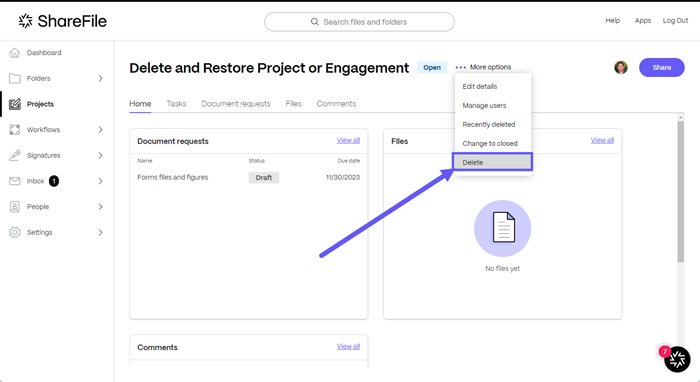
-
[ その他のオプション] で楕円を選択します。
-
[削除]を選択します。
[プロジェクトの削除] 確認ポップアップが表示されます。
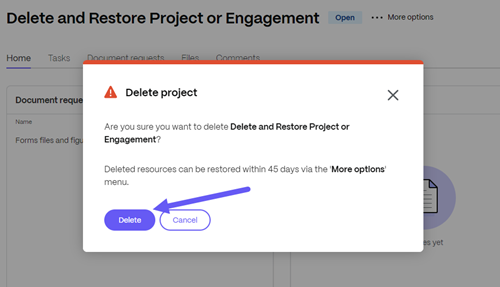
-
[ プロジェクトを削除 ] を選択して確定するか、[ キャンセル ] を選択してプロジェクトを維持します。
「 プロジェクトが削除されました 」というメッセージが表示され、そのプロジェクトが使用できなくなったことが簡単に示されます。
![[ファイルをコピー]](/en-us/sharefile/media/delete-project-confirm-2.png)
削除したプロジェクトを復元する
プロジェクトオーナーは削除したプロジェクトを復元できます。プロジェクトが削除されると、所有者は45日以内にプロジェクトを復元できます。
以前に削除したプロジェクトを復元するには、次の手順に従います。
-
ShareFile アカウントで、 プロジェクトダッシュボードに移動します 。
-
[ その他のオプション] で楕円を選択します。
-
リストから [ 最近削除した項目 ] を選択します。
![[ファイルをコピー]](/en-us/sharefile/media/restore-deleted-project-1.png)
「 最近削除した項目 」画面が表示されます。
![[ファイルをコピー]](/en-us/sharefile/media/restore-deleted-project-2.png)
-
復元したいプロジェクトの横にある [復元] を選択します。
[ プロジェクトの復元 ] 確認ポップアップが表示されます。
![[ファイルをコピー]](/en-us/sharefile/media/restore-deleted-project-3.png)
-
[ 復元] を選択します。
復元されたプロジェクトの確認メッセージが短時間表示されます。
![[ファイルをコピー]](/en-us/sharefile/media/restore-deleted-project-4.png)
-
プロジェクトダッシュボードに戻り、プロジェクトが復元されたことを確認します 。
![[ファイルをコピー]](/en-us/sharefile/media/restore-deleted-project-5a.png)
共有
共有
この記事の概要
This Preview product documentation is Citrix Confidential.
You agree to hold this documentation confidential pursuant to the terms of your Citrix Beta/Tech Preview Agreement.
The development, release and timing of any features or functionality described in the Preview documentation remains at our sole discretion and are subject to change without notice or consultation.
The documentation is for informational purposes only and is not a commitment, promise or legal obligation to deliver any material, code or functionality and should not be relied upon in making Citrix product purchase decisions.
If you do not agree, select I DO NOT AGREE to exit.